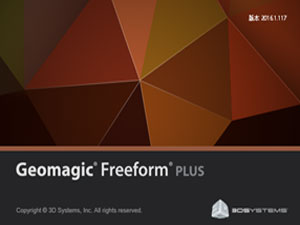前言
GeoMagic FreeFORM Plus 2015是一款功能强大的3D建模软件,可以帮助用户创建3D图形、零件等各方面的模型作品,可以直接运用设计的标准数据进行建模,采用3D的扫描方式,将一个复杂的数据直接转换为模具,并能与CAD软件进行互相操作,有效的将复杂的设计进行简单化,帮助设计师分析出具体的模型构造数据。
第一节 软件安装教程
1、打开Install文件夹,找到Geomagic_FreeForm_Plus_WIN64.exe程序,右键选择“
以管理员身份运行”,如下图所示:
2、根据上图提示,我们点击“
Next”选项,如下图所示:
3、根据上图提示,我们勾选“
I accept the terms in the license agreement”选项,然后点击“
Next”,如下图所示:
4、根据上图提示,我们点击“
Next”选项,如下图所示:
5、从上图中我们看到,FreeFORM Plus 2015软件默认安装路径为C:\Program Files\3D Systems\Freeform Plus,我们现在将安装路径改为D:\Program Files\3D Systems\Freeform Plus(大家注意,如果要修改安装路径,请不要使用中文名称,一般只建议修改磁盘的盘符即可),如下图所示:
6、根据上图提示,我们点击“
Next”选项,如下图所示:
7、根据上图提示,我们勾选“
No,do noting,I will set permissions manually later”选项,然后点击“
Next”,如下图所示:
8、根据上图提示,我们点击“
Next”选项,如下图所示:
9、根据上图提示,我们点击“
Next”选项,如下图所示:
10、根据上图提示,我们点击“
Install”选项,如下图所示:
11、从上图中我们看到,FreeFORM Plus 2015软件正在进行安装,大家需要耐心等待,安装完成如下图所示:
12、根据上图提示,我们点击“
Finish”选项,完成安装。